
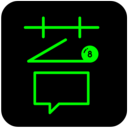

对于DVD多声道的制作Premiere却无能为力了,没办法只好用业界著名的DVD编著软件Sonic ReelDVD出马了,呵呵。 javascript:if(this.width>screen.width-500)this.width=screen.width-500;" border=0>
javascript:if(this.width>screen.width-500)this.width=screen.width-500;" border=0>
Sonic ReelDVD专为独立制作人和商业电视片项目而设计,为您专业化生产多媒体的DVD。Sonic ReelDVD可支持8轨音频及32轨字幕,动态选单,DVD-R、CD-R、DLT输出。对于专业或个人使用者而言,ReelDVD是Sonic公司新一代的DVD编辑系统,该产品符合消费性使用者所需要的专业级用途,软件操作界面非常的简单明了,非常容易使用且具有DVD专业的相容性。
ReelDVD结合了强大的专业等级软件软件和极具亲和力的操作界面及工作流程,使得 DVD的制作过程更加的快速、方便有趣,而且ReelDVD是使用了国际上获奖的Sonic Scenarist技术,其规格完全符合了DVD工业的标准。
ReelDVD极具亲和力的操作界面,可以让您轻轻松松地制作您自己所想要的DVD碟片,特别是它支持无限制的选单编辑,最特别的是它还可以制作动态选单,使用这一套编辑软件很容易就可以制作出内容丰富多变且优越的DVD光盘。
ReelDVD的功能还是比较强大的,我们这次撇开其它功能单单说说它是如何实现DVD多声道的制作,请各位跟我来。。。。。
首先我们得先做好相关准备工作:
1、ReelDVD只支持不带音频的视频文件,所以我们得先把相关的DVD视频文件用软件把它的音频去掉,这个工作可以用Premiere来实现,在Premiere中用自带的视频编码器输出成.m2v格式即可,如图所示, javascript:if(this.width>screen.width-500)this.width=screen.width-500;" border=0>
javascript:if(this.width>screen.width-500)this.width=screen.width-500;" border=0> javascript:if(this.width>screen.width-500)this.width=screen.width-500;" border=0>
javascript:if(this.width>screen.width-500)this.width=screen.width-500;" border=0>
2、准备好相关的音频文件,最好是.ac3格式,当然用Premiere生成的.mpa格式的也可以,像最新用的mp3和wav在ReelDVD里是不支持的,不过可以用相关软件如AC3 5.1 lic把mp3\wav转换成ac3。
准备工作完成了,那我们就进入主题了!
打开ReelDVD,如图 javascript:if(this.width>screen.width-500)this.width=screen.width-500;" border=0>
javascript:if(this.width>screen.width-500)this.width=screen.width-500;" border=0>
在上图中的②区域找到想要做多声道功能的DVD视频文件,然后把此文件直接用鼠标拖曳到①区域,由于ReelDVD默认设置是N制视频格式,如果你拖的视频文件是PAL的,那系统会出提示,并且自动把默认设置修改成PAL制式,如图, javascript:if(this.width>screen.width-500)this.width=screen.width-500;" border=0>
javascript:if(this.width>screen.width-500)this.width=screen.width-500;" border=0>
不必理会此提示,这时在①区域会出现刚拖进去的DVD视频文件,如图所示, javascript:if(this.width>screen.width-500)this.width=screen.width-500;" border=0>
javascript:if(this.width>screen.width-500)this.width=screen.width-500;" border=0>
图中小图标的意思在此就不一一说明了,以后相关文章中我会作详细说叙述的,呵呵,选中视频文件,在③区域可以看到其相关属性,如图所示 javascript:if(this.width>screen.width-500)this.width=screen.width-500;" border=0>
javascript:if(this.width>screen.width-500)this.width=screen.width-500;" border=0>
上图中显示了其中的视频轨,我们在②区域找到相关的音频文件(如果是中英文配音,那就得有两个音频文件)一一拖到Video轨道的下方,如图, javascript:if(this.width>screen.width-500)this.width=screen.width-500;" border=0>
javascript:if(this.width>screen.width-500)this.width=screen.width-500;" border=0>
点击图中红色圈住的按钮可选择国别,也就是在用播放器看的时候可以看到选择哪个国家的语言,如图所示 javascript:if(this.width>screen.width-500)this.width=screen.width-500;" border=0>
javascript:if(this.width>screen.width-500)this.width=screen.width-500;" border=0>
这里我选的是中文和英文,如图, javascript:if(this.width>screen.width-500)this.width=screen.width-500;" border=0>
javascript:if(this.width>screen.width-500)this.width=screen.width-500;" border=0>
到这里我们就把两个音频文件加入到视频文件中的音频轨了,ReelDVD可以支持八条音轨,这里我们只加了两条,各位朋友不妨自己试试多加几条,呵呵!下面我们来说说如何把制作好的文件输出成DVD。点击ReelDVD软件界面上方的图标菜单 javascript:if(this.width>screen.width-500)this.width=screen.width-500;" border=0>,弹出下图对话框,
javascript:if(this.width>screen.width-500)this.width=screen.width-500;" border=0>,弹出下图对话框, javascript:if(this.width>screen.width-500)this.width=screen.width-500;" border=0>
javascript:if(this.width>screen.width-500)this.width=screen.width-500;" border=0>
我们选第一及第二个建立DVD文件夹和镜像文件,设置好相关目录,如上图所示,按“Start”按钮输出DVD。此时会显示输出状态,输出完成后系统会有提示,如图 javascript:if(this.width>screen.width-500)this.width=screen.width-500;" border=0>
javascript:if(this.width>screen.width-500)this.width=screen.width-500;" border=0> javascript:if(this.width>screen.width-500)this.width=screen.width-500;" border=0>
javascript:if(this.width>screen.width-500)this.width=screen.width-500;" border=0>
到此文件就已输出完毕,打开输出的DVD文件夹用相关的播放软件就可以播放了,用相关刻录软件把DVD文件夹或DVD镜像刻录到光盘上就可以在DVD播放机里播放了!如图 javascript:if(this.width>screen.width-500)this.width=screen.width-500;" border=0>
javascript:if(this.width>screen.width-500)this.width=screen.width-500;" border=0>
镜像刻录用的是NERO,刻录过程如下图, javascript:if(this.width>screen.width-500)this.width=screen.width-500;" border=0>
javascript:if(this.width>screen.width-500)this.width=screen.width-500;" border=0> javascript:if(this.width>screen.width-500)this.width=screen.width-500;" border=0>
javascript:if(this.width>screen.width-500)this.width=screen.width-500;" border=0> javascript:if(this.width>screen.width-500)this.width=screen.width-500;" border=0>
javascript:if(this.width>screen.width-500)this.width=screen.width-500;" border=0> javascript:if(this.width>screen.width-500)this.width=screen.width-500;" border=0>
javascript:if(this.width>screen.width-500)this.width=screen.width-500;" border=0>
把DVD光盘放入DVD刻录机中按“刻录”就可以把做好的DVD刻出来了!
用PowerDVD等DVD播放软件就可以在语言选择中选择你需要的语言,如下图所示: javascript:if(this.width>screen.width-500)this.width=screen.width-500;" border=0>
javascript:if(this.width>screen.width-500)this.width=screen.width-500;" border=0>
到此,用REELDVD制作多声道的DVD就告一段落了,如果大家有什么问题请与我联系,大家相互交流共同进步!!呵呵!